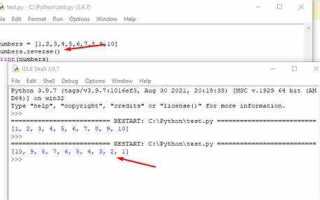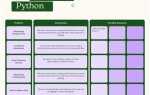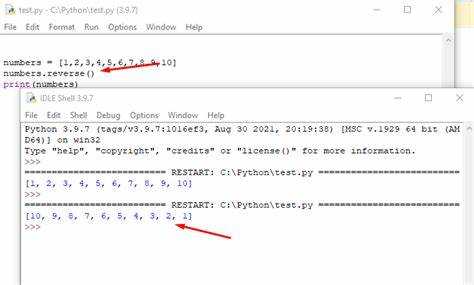
Для получения подробной служебной информации о пакете Python можно использовать встроенные модули, такие как pkgutil, importlib и pip. Эти инструменты позволяют получать метаданные, версию пакета, а также его зависимости и местоположение на файловой системе. Знание этих данных важно при отладке и управлении зависимостями в проектах.
Самый быстрый способ узнать информацию о пакете – использовать команду pip show. Эта команда предоставляет сведения о версии пакета, его авторе, лицензии и местоположении. Пример использования: pip show
Если необходимо получить метаданные непосредственно через код, можно использовать модуль importlib.metadata, который позволяет извлекать такие сведения, как версия и описание пакета. Для этого достаточно вызвать функцию importlib.metadata.version(‘package_name’), чтобы узнать текущую версию установленного пакета.
Когда стоит задача работы с внутренней структурой пакета, например, получение списка его файлов или обнаружение ресурсов, можно использовать модуль pkgutil. Этот инструмент предоставляет API для поиска и извлечения данных о содержимом пакета. Например, pkgutil.get_data(‘package_name’, ‘filename’) позволяет получить содержимое конкретного файла в пакете.
Использование команды `pip show` для получения информации о пакете
Команда `pip show` позволяет получить подробную информацию о установленном пакете Python. Это полезный инструмент для разработчиков и системных администраторов, которые нуждаются в проверке конфигурации и версий библиотек.
Чтобы получить информацию о пакете, достаточно ввести команду в терминале:
pip show <имя_пакета>
Пример:
pip show requests
Команда выведет следующие данные:
- Name: Название пакета.
- Version: Текущая версия установленного пакета.
- Summary: Краткое описание пакета.
- Home-page: Ссылка на официальную страницу пакета.
- Author: Имя автора или организации, разработавшей пакет.
- Author-email: Контактный email автора.
- License: Лицензия, под которой распространяется пакет.
- Location: Путь до директории, где установлен пакет.
- Requires: Список зависимостей пакета (если есть).
- Required-by: Пакеты, которые зависят от данного пакета.
Команда также может быть полезна при работе с виртуальными окружениями. Например, чтобы узнать, какие пакеты установлены в конкретной среде, используйте команду в активированном виртуальном окружении.
Дополнительные опции команды:
- —files: Показывает файлы, установленные пакетом.
Этот инструмент эффективен для диагностики проблем с зависимостями, анализа версий и поиска информации о пакете без необходимости заходить на внешние ресурсы.
Просмотр информации о пакете с помощью встроенной функции `help()`
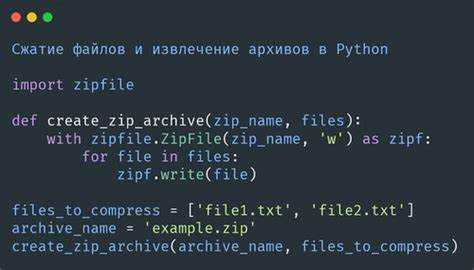
Для использования help() достаточно вызвать её с аргументом в виде имени модуля или пакета. Например, чтобы получить информацию о стандартном модуле math, выполните команду:
help(math)При этом будет выведено описание модуля, его функций и классов, а также информация о том, как их использовать. Это полезно для быстрого ознакомления с возможностями модуля.
Если необходимо узнать подробности о конкретной функции или классе в модуле, укажите имя функции или класса. Например:
help(math.sqrt)Это отобразит документацию, описывающую функцию sqrt из модуля math, её параметры и возвращаемые значения. Для получения справки о классе в модуле можно воспользоваться аналогичным подходом.
Для более удобного восприятия результатов можно использовать интерактивный режим в консоли Python. После ввода команды help() Python перейдёт в специальный режим, где можно задавать вопросы по интересующему объекту, вводя его имя и вызывая справку.
Рекомендации:
- Используйте
help()для получения быстрого доступа к документации без необходимости переключаться между редактором кода и интернетом.
Используя help(), вы сможете эффективно исследовать пакеты и модули, а также ускорить процесс освоения новых библиотек и инструментов в Python.
Получение метаданных с помощью модуля `pkg_resources`
Для получения метаданных пакета, можно использовать функцию `pkg_resources.get_distribution()`, которая возвращает объект типа `Distribution`. Этот объект предоставляет доступ к таким данным, как версия пакета, его расположение, а также к другим метаданным.
Пример получения версии и местоположения пакета:
import pkg_resources
dist = pkg_resources.get_distribution("название_пакета")
print(f"Версия: {dist.version}")
print(f"Местоположение: {dist.location}")Кроме того, `pkg_resources` предоставляет возможность извлекать данные из мета-файлов пакета, например, из файла `PKG-INFO`. Это можно сделать с помощью метода `get_metadata()` объекта `Distribution`. Он возвращает содержимое указанного мета-файла в виде строки.
Пример получения метаданных:
metadata = dist.get_metadata("PKG-INFO")
print(metadata)Для получения всех файлов, установленных с пакетом, используется метод `get_data()`. Он позволяет извлекать содержимое файлов, которые были включены в пакет при его установке. Это может быть полезно, если нужно получить доступ к конфигурационным файлам или другим ресурсам, включённым в пакет.
Пример получения данных из файла пакета:
data = dist.get_data("data/config.json")
print(data.decode())Также с помощью `pkg_resources` можно получать информацию о зависимостях пакета. Для этого используется атрибут `requires()`, который возвращает список зависимостей пакета в виде строк. Это позволяет анализировать, какие другие пакеты необходимы для работы текущего пакета.
Пример получения зависимостей:
for requirement in dist.requires():
print(requirement)Модуль `pkg_resources` полезен для динамического анализа пакетов и их метаданных, что может значительно упростить управление зависимостями в проекте.
Анализ зависимостей пакета с помощью `pipdeptree`
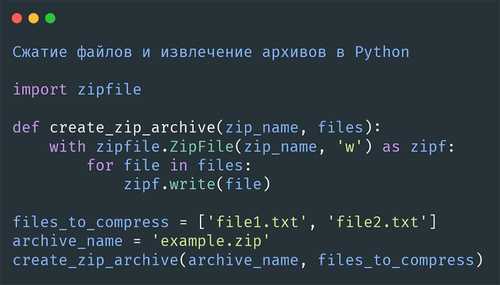
Для начала нужно установить `pipdeptree` с помощью команды:
pip install pipdeptree
После установки инструмент доступен через команду в терминале. Чтобы получить список зависимостей всех установленных пакетов, достаточно выполнить:
pipdeptree
Если нужно исследовать зависимости конкретного пакета, используйте команду:
pipdeptree -p <пакет>
Для поиска конфликтов версий используйте флаг `—warn`, который выделяет проблемы с несовместимыми версиями пакетов. Например:
pipdeptree --warn
Для более удобного анализа можно экспортировать дерево зависимостей в формат JSON с помощью команды:
pipdeptree --json
Этот формат полезен, если необходимо использовать данные для автоматической обработки или интеграции в другие инструменты.
pipdeptree --exclude <пакет>
Используя `pipdeptree`, можно значительно упростить управление зависимостями в Python-проектах, ускорить выявление конфликтов и повысить стабильность системы.
Получение данных о версии пакета с использованием `__version__`
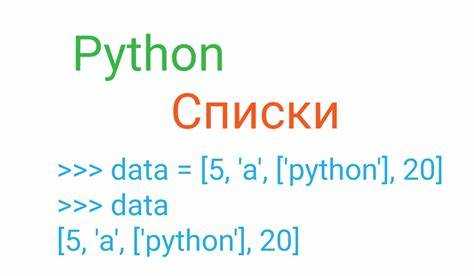
В Python многие пакеты включают атрибут `__version__`, который хранит информацию о текущей версии. Это упрощает процесс отслеживания версии пакета, особенно при отладке или когда требуется использовать конкретную версию для совместимости с другими зависимостями.
Чтобы получить версию пакета, достаточно обратиться к атрибуту `__version__`. Например, для пакета `requests` можно сделать так:
import requests print(requests.__version__)
Этот код выведет текущую версию установленного пакета `requests`. Если атрибут `__version__` отсутствует, то попытка обращения к нему вызовет ошибку, что может свидетельствовать о том, что разработчики пакета не предусмотрели хранение информации о версии в этом атрибуте.
Не все пакеты гарантируют наличие атрибута `__version__`. В таких случаях можно использовать другие методы, такие как проверка метаданных через `pkg_resources` или команды в терминале, например, `pip show <пакет>`, чтобы получить нужную информацию о версии.
Использование атрибута `__version__` является быстрым и удобным способом, однако важно помнить, что он не всегда может быть доступен, и в таких случаях необходимо использовать дополнительные инструменты для извлечения информации о версии.
Просмотр информации о пакете с помощью `importlib.metadata`
Модуль `importlib.metadata` предоставляет доступ к метаданным установленных Python-пакетов. С помощью этого модуля можно легко извлекать информацию о версиях, зависимостях и других характеристиках пакетов. Для работы с метаданными используется несколько функций, из которых наиболее часто применяются `metadata()` и `distribution()`.
Для начала, чтобы получить метаданные о пакете, нужно импортировать модуль и использовать функцию `metadata()`, которая позволяет получить строковое представление всех метаданных для конкретного пакета. Пример:
from importlib.metadata import metadata
info = metadata('requests')
print(info)Этот код вернёт строковое представление всех доступных метаданных о пакете `requests`. Включает в себя такие данные, как автор, версия и лицензия.
Другим полезным инструментом является функция `distribution()`, которая возвращает объект типа `Distribution`. С помощью этого объекта можно более гибко работать с метаданными, включая доступ к версии пакета, местоположению его установки и другим атрибутам. Пример использования:
from importlib.metadata import distribution
dist = distribution('requests')
print(dist.metadata['Version'])requirements = dist.requires()
print(requirements)Важно отметить, что модуль `importlib.metadata` доступен начиная с Python 3.8. Для более старых версий Python рекомендуется использовать внешнюю библиотеку `importlib-metadata`, которая реализует аналогичные функции.
Изучение исходного кода пакета через `inspect`
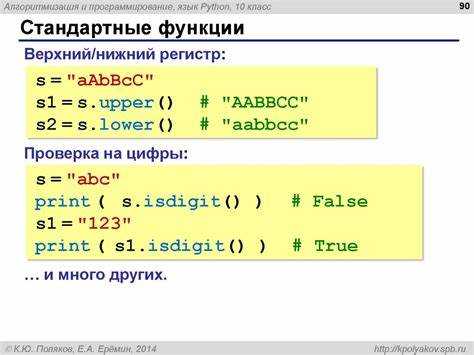
Модуль `inspect` предоставляет полезные инструменты для изучения исходного кода Python-пакетов. Он позволяет получить доступ к функциям, методам и объектам, а также извлечь информацию о них, что полезно при анализе пакетов без необходимости открывать файлы вручную.
Для работы с исходным кодом пакета через `inspect` можно использовать несколько ключевых функций:
inspect.getsource(object)– позволяет получить исходный код функции, класса или модуля.inspect.getfile(object)– возвращает путь к файлу, в котором определен объект.inspect.getmembers(object)– извлекает список всех атрибутов объекта, включая методы, классы и другие элементы, что позволяет быстро понять структуру пакета.
Пример использования `inspect.getsource`: если нужно изучить исходный код функции из стороннего пакета, достаточно передать её объект в эту функцию. Например:
import inspect
import numpy as np
source = inspect.getsource(np.array)
print(source)
Этот код выведет исходный код функции array из пакета numpy.
Если необходимо узнать, где находится файл, в котором определена функция, можно воспользоваться inspect.getfile. Например:
file_location = inspect.getfile(np.array)
print(file_location)
Таким образом, можно легко получить доступ к исходному коду и понять, как работает функция или метод, не заглядывая в сам пакет.
Также полезной может быть функция inspect.getmembers, которая позволяет анализировать весь набор атрибутов объекта:
members = inspect.getmembers(np)
for member in members:
print(member)
Этот код выведет все функции и классы, определенные в пакете numpy. Это удобно для быстрого ознакомления со структурой пакета и его возможностями.
Использование этих функций помогает значительно упростить процесс изучения пакетов, особенно когда исходный код находится в больших модулях или когда необходимо узнать детали без непосредственного открытия файлов пакета.
Использование команды `python -m pydoc` для получения документации

Команда `python -m pydoc` позволяет быстро получить документацию по модулям и функциям Python прямо из командной строки. Это полезный инструмент для получения справочной информации о библиотеке, не открывая браузер или IDE.
Для использования команды достаточно ввести в терминале `python -m pydoc`, за которым следует имя модуля, пакета или функции. Например, чтобы получить документацию по стандартному модулю `math`, выполните команду:
python -m pydoc math
После выполнения этой команды вы получите текстовую документацию, включающую описание функций, классов и методов, доступных в модуле. Это помогает оперативно ознакомиться с возможностями и параметрами функций без необходимости искать документацию в интернете.
Если требуется просмотреть документацию по конкретной функции в модуле, укажите её имя. Например, для получения информации о функции `sqrt` из модуля `math` выполните команду:
python -m pydoc math.sqrt
Команда также поддерживает просмотр документации по объектам внутри классов. Например, для получения информации о методах класса `datetime.datetime` используйте команду:
python -m pydoc datetime.datetime
python -m pydoc -w math
Это создаст HTML-файл, который можно открыть в браузере. Команда автоматически сохраняет файл в текущую рабочую директорию, и его можно будет изучить с помощью визуального интерфейса.
Для более детальной работы с документацией можно использовать команду `python -m pydoc -k`, которая позволяет искать модули по ключевым словам. Например:
python -m pydoc -k "sort"
Эта команда выведет список всех модулей, содержащих слово «sort» в названии или документации. Это удобный способ быстро найти нужные инструменты для работы.
Таким образом, использование `python -m pydoc` значительно упрощает поиск и получение справочной информации по Python-библиотекам и модулям, экономя время и повышая продуктивность работы разработчика.
Вопрос-ответ:
Как узнать версию установленного пакета Python?
Чтобы узнать версию установленного пакета Python, можно использовать команду `pip show <название_пакета>` в командной строке. Например, чтобы узнать версию пакета `numpy`, нужно ввести `pip show numpy`. Эта команда отобразит информацию о пакете, включая его версию.
Какие инструменты можно использовать для поиска информации о пакете Python?
Для поиска информации о пакете Python можно использовать несколько инструментов. Наиболее популярным является `pip`, через который можно получить сведения о пакете с помощью команды `pip show <пакет>`. Также существует возможность получить информацию через документацию на официальных ресурсах, таких как [PyPI](https://pypi.org/) или GitHub, где размещаются исходные коды и информация о последних версиях пакетов.
Как проверить список всех установленных пакетов в Python?
Для того чтобы увидеть список всех установленных пакетов, достаточно выполнить команду `pip list` в командной строке. Она отобразит перечень всех пакетов с указанием их версий, которые были установлены в текущем окружении Python.
Как получить документацию по пакету Python в командной строке?
Чтобы получить краткую информацию о пакете или его документацию прямо в командной строке, можно использовать команду `pydoc <пакет>`. Например, команда `pydoc numpy` откроет документацию для пакета `numpy`. Однако стоит помнить, что не все пакеты могут содержать встроенные справочные материалы, и для более подробной информации часто приходится обращаться к официальной документации на сайтах или GitHub.